-Метки
100 потрясающих чудес света (1 - 20) cтихи html шпаргалка ёлка актеры анимация анна герман афоризмы ах баклажаны балет благодарилки весна видео выпечка вышивка генератор города другу живопись животные жизнь... замки здоровье зима иконы интересно искусство исскуство история картинки картины кино клипарт клипарты коллажи компьютер компьютор красота крещение куклы кумиры мама молитва молитвы мудрости музыка мультфильмы настойки натюрморты новый год новыйгод обои осень открытки оформление память пасха пейзажи песни пожелания поздравления полезные православие православные соборы санкт-петербурга. праздник природа притчи программы птицы рамки рамочки рецепт рождество романс романсы саксофон советы соусы стекло стихи стихи в рамочке стихи+музыка стихи+природа схемы танцы творчество уроки фарфор флешка фоны фото фото-пейзажи художественное фото цветочное... цветы цытаты часики экскурсия юмор
-Цитатник
«Грезы любви»: ноктюрн Ференца Листа, посвященный Каролине Витгенштейн - (0)
«Грезы любви»: ноктюрн Ференца Листа, посвященный Каролине Витгенштейн Ноктюрн «Грезы лю...
Забытый «король танго» Оскар Строк - (0)Забытый «король танго» Оскар Строк У любой песни три создателя: автор слов, автор музыки ...
Китайский художник нео-импрессионист Hong Leung - (0)Китайский художник нео-импрессионист Hong Leung Просто невероятная игра цвета и света пр...
Неповторимый шарм осени. - (0)Неповторимый шарм осени Осеннее очарование. Осень &ndas...
Камилла Клиффорд, эталон красоты и стиля начала ХХ века - (0)Камилла Клиффорд, эталон красоты и стиля начала ХХ века Идеалом женской красоты в Америке...
-Рубрики
- НАТЮРМОРТЫ (2)
- ШРИФТЫ (2)
- МАСТЕР- КЛАССЫ (1)
- (0)
- (1)
- (1)
- (0)
- (0)
- (0)
- (0)
- ПОСЛОВИЦЫ, ПОГОВОРКИ (1)
- АВАТОРКИ (0)
- АВТОМОБИЛИ (2)
- АКТЁРЫ (5)
- АНИМАЦИЯ (3)
- АФОРИЗЬМЫ (4)
- БЛАГОДАРИЛКИ (0)
- ВЕЛИКИЕ ЛЮДИ,ЗНАМЕНИТОСТИ (25)
- ВИДЕО (14)
- ГЕНЕРАТОРЫ (8)
- ГОРОДА, СТРАНЫ (33)
- ДЕКУПАЖ (0)
- ДЕНЬ ПОБЕДЫ (3)
- ДРУЗЬЯ (0)
- ЖИВОТНЫЙ МИР (14)
- ЗАМКИ, АРХИТЕКТУРА (18)
- ЗДОРОВЬЕ (12)
- ИГРЫ, РАЗВЛЕЧЕНИЯ (0)
- ИНТЕРЕСНОЕ (30)
- ИНФОРМАЦИЯ (6)
- ИСКУССТВО (32)
- ИСТОРИЯ (2)
- КАЛЕНДАРИКИ (0)
- КАРТИНКИ (13)
- КЕРАМИКА (0)
- КИНО (20)
- КЛИПАРТЫ (10)
- КОЛЛАЖИ (17)
- КОМПЬЮТОР (17)
- КУКЛЫ (13)
- КУМИРЫ (24)
- МОНАСТЫРИ (2)
- МУДРОСТИ (9)
- МУЗЫКА (127)
- МУЛЬТФИЛЬМЫ (0)
- ОБОИ НА СТОЛ (7)
- ОТКРЫТКИ (13)
- ОФОРМЛЕНИЕ ДНЕВНИКА (9)
- ПАМЯТЬ (15)
- ПАНОРАМЫ (0)
- поделки (3)
- ПОЖЕЛАНИЯ (8)
- ПОЗДРАВЛЕНИЯ (21)
- ПОЗИТИВ (2)
- ПОЛЕЗНОСТИ (5)
- ПОЭЗИЯ (334)
- ПРАВОСЛАВИЕ (21)
- ПРАЗДНИКИ (18)
- ПРИРОДА (37)
- ПРИТЧИ (29)
- ПРОГРАММЫ (12)
- ПСИХОЛОГИЯ (2)
- ПТИЦЫ (4)
- ПУТЕШЕСТВИЯ (9)
- РАЗДЕЛИТЕЛИ (4)
- РАМОЧКИ (49)
- РЕЦЕПТЫ (108)
- ВЫПЕЧКА (11)
- Кулинарная книга (17)
- РОЖДЕСТВО (0)
- РОМАНСЫ (4)
- РУКОДЕЛИЕ (2)
- РУКОДЕЛИЕ (0)
- САДЫ, ПАРКИ (13)
- СКАЗКИ (2)
- СОВЕТЫ (6)
- Схемы для оформления дневника (62)
- ТВОРЧЕСТВО (2)
- ТЕЛЕВИДЕНИЕ (0)
- УРОКИ (42)
- ФАРФОР (9)
- ФЛЕШ-ПЛЕЕРЫ (9)
- ФЛЕШКИ (10)
- ФОНЫ (3)
- ФОТО (38)
- ХРАМЫ (11)
- Художественное творчество (437)
- ВЫШИВКА, СХЕМЫ (2)
- ЦВЕТЫ (44)
- ЦЫТАТЫ, АФОРИЗЬМЫ (10)
- ЭКСКУРСИЯ (1)
- ЭНЦИКЛОПЕДИЯ (0)
- ЮВЕЛИРНЫЕ ИЗДЕЛИЯ (1)
- ЮМОР (12)
-Приложения
 ОткрыткиПерерожденный каталог открыток на все случаи жизни
ОткрыткиПерерожденный каталог открыток на все случаи жизни Всегда под рукойаналогов нет ^_^
Позволяет вставить в профиль панель с произвольным Html-кодом. Можно разместить там банеры, счетчики и прочее
Всегда под рукойаналогов нет ^_^
Позволяет вставить в профиль панель с произвольным Html-кодом. Можно разместить там банеры, счетчики и прочее- Музыкальный плеер
 СтенаСтена: мини-гостевая книга, позволяет посетителям Вашего дневника оставлять Вам сообщения.
Для того, чтобы сообщения появились у Вас в профиле необходимо зайти на свою стену и нажать кнопку "Обновить
СтенаСтена: мини-гостевая книга, позволяет посетителям Вашего дневника оставлять Вам сообщения.
Для того, чтобы сообщения появились у Вас в профиле необходимо зайти на свою стену и нажать кнопку "Обновить Я - фотографПлагин для публикации фотографий в дневнике пользователя. Минимальные системные требования: Internet Explorer 6, Fire Fox 1.5, Opera 9.5, Safari 3.1.1 со включенным JavaScript. Возможно это будет рабо
Я - фотографПлагин для публикации фотографий в дневнике пользователя. Минимальные системные требования: Internet Explorer 6, Fire Fox 1.5, Opera 9.5, Safari 3.1.1 со включенным JavaScript. Возможно это будет рабо
-Музыка
- Falling In The Moonlight
- Слушали: 9637 Комментарии: 0
- Артур Руденко. Сладкий обман
- Слушали: 2317 Комментарии: 0
- Perry Como
- Слушали: 2841 Комментарии: 1
- Ольга Стельмах Леди Босс
- Слушали: 613 Комментарии: 0
- Поль Мориа и Джеймс Ласт - Очи чёрные
- Слушали: 1535 Комментарии: 1
-Фотоальбом
- МОИ ВЫШИВКИ
- 03:00 01.01.1970
- Фотографий: 0
-Поиск по дневнику
-Подписка по e-mail
-Друзья
Друзья оффлайнКого давно нет? Кого добавить?
_Lyubasha_K_
Akmaya
auwa
AZADA
be-ll
Beauti_Flash
Dmitry_Shvarts
Ejkova
Flash_Magic
Geroma
Infinity_I
justvitek
Kanfo
klavdia-France
koreckolga
Mesabi
obasja
Prudent
SelenArt
Selesta_L
sunsan
svetikya
SvetlanaT
TATIANA_36
ulakisa
Viktoria_84
Алевтина_Серова
Вьюгитта
Дайтека
Диаскоп
Доктор_Хаус_Ру
Егорова_Таня
Елена_Дорожко
Зинаида_Щербова
ИНТЕРЕСНЫЙ_БЛОГ_ЛесякаРу
Клуб_Красоты_и_Здоровья
Лариса_Гурьянова
Лариса_Дунаева
Логово_Белой_Волчицы
Мальцева_Марина
Мечтающая_Ирина
МосквичкаЛ_-_Марта
Небом_хранимая
Рецепты_приготовления
Светояра
Скорица
Татси
Татьяна_Филимонова
Топ_Менеджер
Трииночка
-Постоянные читатели
-Сообщества
Читатель сообществ
(Всего в списке: 1)
_ПрОсТо_ДлЯ_ВаС_
-Статистика
Создан: 28.03.2012
Записей: 2689
Комментариев: 357
Написано: 5381
Записей: 2689
Комментариев: 357
Написано: 5381
Создать анимацию онлайн |
Цитата сообщения Егорова_Таня
Создать анимацию онлайн
СОЗДАНИЕ АНИМАЦИИ ОНЛАЙН
Случайно нашла замечательный сайт, где можно собрать анимационные картинки из своих изображений. Получается что-то типа мини слайдшоу и даже с переходами между кадрами.

Как я делала анимашку смотрите в ролике.
Подробнее
Для создания такой анимашки желательно подготовить картинки одного размера по ширине и высоте. Но это не обязательно.
Я отобрала 7 изображений разного размера(см. фото 1)
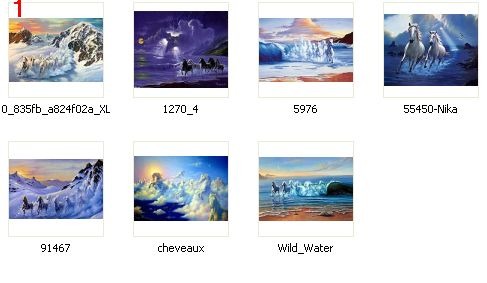 <
<
Чтобы они смотрелись одним целым слайдшоу, и картинка большего размера не высовывалась из-под картинки меньшего размера, я их сделала на темном фоне. Из переходов выбрала один-самый первый плавный эффект. Время отображения каждого кадра можно поставить больше, чем у меня, тогда картинки будут сменяться медленнее. Если Вы захотите, чтобы какая-то картинка или картинки отображались дольше других, то время их отображения надо увеличить.
Теперь расскажу о настройках анимации.
ЖмемСЮДА ,чтобы попасть на сайт.
Нажимаем на кнопку Выберите фотографии и картинки. Картинки можно загрузить за один раз.
Когда эскизы всех картинок появятся на странице, можно переместить их в нужном порядке(захватываем фото удерживая левую кнопку мышки), удалить лишние(нажимая на крестик около фото) и написать на любой их них текст или что-то нарисовать(кликаем по нужной картинке).
ФОТО А.
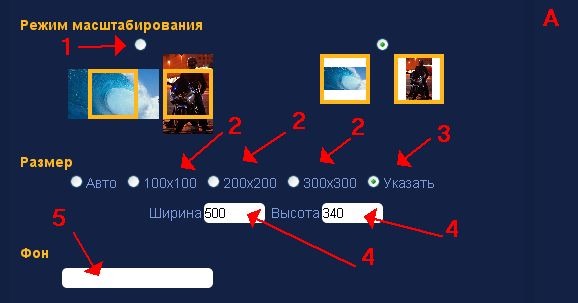
1. Галочка возле этого Режима масштабирования вырежет из всех картинок центральную часть(одного размера), но может обрезать то, что Вам нужно.
Галочка около другого режима оставит картинки без изменений.
2. Размер. Можно поставить галочку в Авто, тогда размер анимашки подстроится под самое большое изображение. Размеры 100х100, 200х200, 300х300 подойдут для создания аватарок и баннеров.
3. Галочка в Указать позволяет задать ширину и высоту анимашки самостоятельно и нужного размера.
4. Указываем нужные размеры.
5. Если удалить из поля Фон все значения, то фон на анимашке останется прозрачным. При клике на окошко появится генератор цвета, где при желании, можно выбрать подходящий цвет и оттенок.
ФОТО Б.
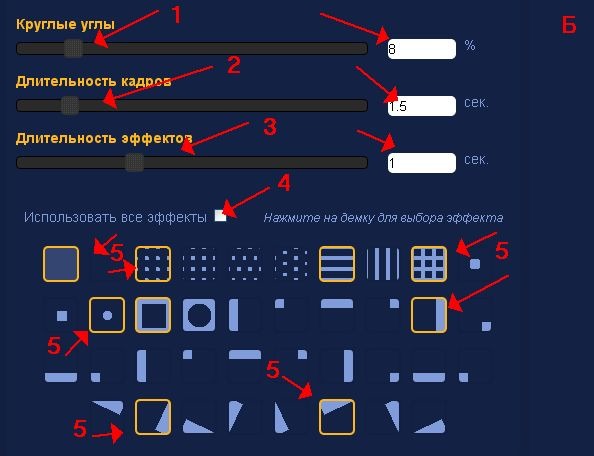
1. Круглые углы. Чем больше значение в окошке, тем круче будет закругление на углах. Вот пример

Сдвинув до упора влево ползунок, Вы избавитесь от закруглений.
2. Длительность кадров. Чем выше значение, тем дольше отображается картинка. Здесь задается одно-общее время для всех кадров.
3. Длительность эффектов. Чем больше значение, тем дольше или медленнее отображение переходных кадров.
4. Если Вы поставите галочку в Использовать все эффекты, то они будут появляться все какие есть один за одним.
Пример.

Галочку можно убрать совсем и не выбирать эффектов. Тогда кадры будут отображаться резко, скачками
5. Убрать галочку и кликнуть на 1-2 или выборочно на несколько эффектов. Только выбранные эффекты будут появляться на анимации.
ФОТО В.
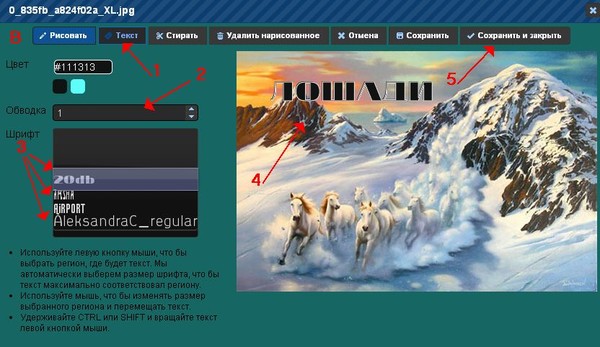
Если Вам необходимо написать на какой то картинке текст, то кликаем двойным щелчком по эскизу, вызывая текстовый редактор.
1. Нажимаем на Текст.
2. При необходимости выставляем толщину обводки шрифта. Она позволит лучше выделить текст на пестром фоне.
3. Выбираем шрифт текста.
В поле Цвет вызываем кликом генератор цвета и выбираем нужный.
4. Выделяем на картинке (удерживая левую кнопку мышки и растягивая вправо вниз по диагонали) место для текста. Пишем текст. При необходимости изменить размер, кликаем по тексту 2 раза, и удерживая рамку текста за угол уменьшаем его или увеличиваем. Перемещать текст в нужное место на картинке можно, захватив его левой кнопкой мышки.
5. Сохраняем и закрываем окно.
Очень интересный эффект получается, если загрузить 2 (или несколько) одинаковых картинок. Одну оставить без изменений, на других написать текст. Выбрать один первый эффект перехода. И вот что получается - плавное появление текста на картинке. Пример. Загрузила 3 одинаковых картинки. На одной написала "Здравствуй", на другой "зимушка-зима". И вот что получилось

ФОТО Г.
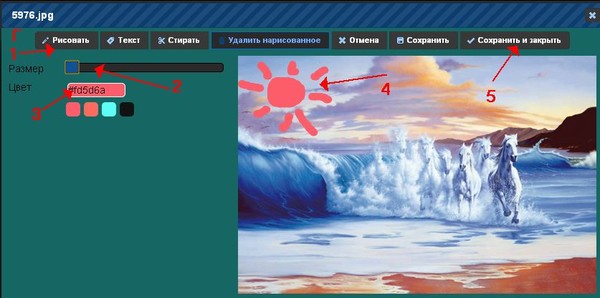
1. Рисовать.
2. Здесь выставляем размер кисти.
3. Цвет выбираем через генератор цвета
4. Рисуем, удерживая левую кнопку мышки.
5. Сохраняем и закрываем окно.
***********
Для сохранения своей анимации кликаем на кнопку Создать анимацию. Ждем когда картинка загрузится на сайт. Кликаем по появившейся надписи "Ваша анимация готова! Смотрите анимацию по этой ссылке". Снова ждем пока загрузится. Когда анимационная картинка полностью откроется, кликаем по ней правой кнопкой мышки и потом в выпадающем меню левой кнопкой по Сохранить картинку как... Сохраняем на комп.
Очень удобно пользоваться сайтом для создания открыток, аватарок, баннеров, фонов и подписей для рамочек, музоткрыток.
Вот и всё!
Удачи!
Код поста для Mail.ru тут
еще разные уроки
Что можно скачать бесплатно
СОЗДАНИЕ АНИМАЦИИ ОНЛАЙН
Случайно нашла замечательный сайт, где можно собрать анимационные картинки из своих изображений. Получается что-то типа мини слайдшоу и даже с переходами между кадрами.

Как я делала анимашку смотрите в ролике.
Для создания такой анимашки желательно подготовить картинки одного размера по ширине и высоте. Но это не обязательно.
Я отобрала 7 изображений разного размера(см. фото 1)
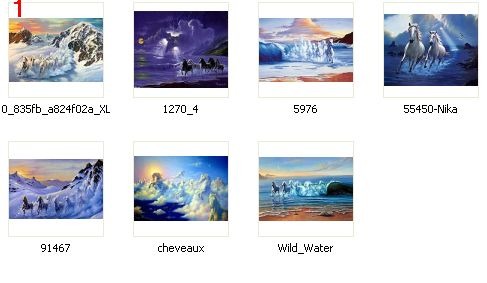 <
<Чтобы они смотрелись одним целым слайдшоу, и картинка большего размера не высовывалась из-под картинки меньшего размера, я их сделала на темном фоне. Из переходов выбрала один-самый первый плавный эффект. Время отображения каждого кадра можно поставить больше, чем у меня, тогда картинки будут сменяться медленнее. Если Вы захотите, чтобы какая-то картинка или картинки отображались дольше других, то время их отображения надо увеличить.
Теперь расскажу о настройках анимации.
Жмем
Нажимаем на кнопку Выберите фотографии и картинки. Картинки можно загрузить за один раз.
Когда эскизы всех картинок появятся на странице, можно переместить их в нужном порядке(захватываем фото удерживая левую кнопку мышки), удалить лишние(нажимая на крестик около фото) и написать на любой их них текст или что-то нарисовать(кликаем по нужной картинке).
ФОТО А.
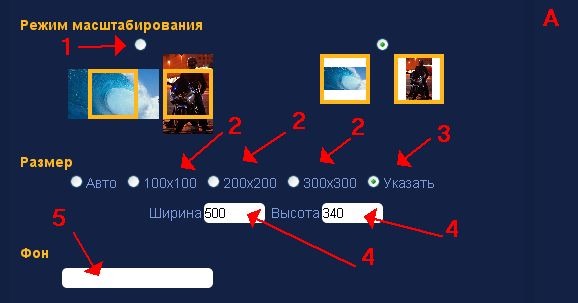
1. Галочка возле этого Режима масштабирования вырежет из всех картинок центральную часть(одного размера), но может обрезать то, что Вам нужно.
Галочка около другого режима оставит картинки без изменений.
2. Размер. Можно поставить галочку в Авто, тогда размер анимашки подстроится под самое большое изображение. Размеры 100х100, 200х200, 300х300 подойдут для создания аватарок и баннеров.
3. Галочка в Указать позволяет задать ширину и высоту анимашки самостоятельно и нужного размера.
4. Указываем нужные размеры.
5. Если удалить из поля Фон все значения, то фон на анимашке останется прозрачным. При клике на окошко появится генератор цвета, где при желании, можно выбрать подходящий цвет и оттенок.
ФОТО Б.
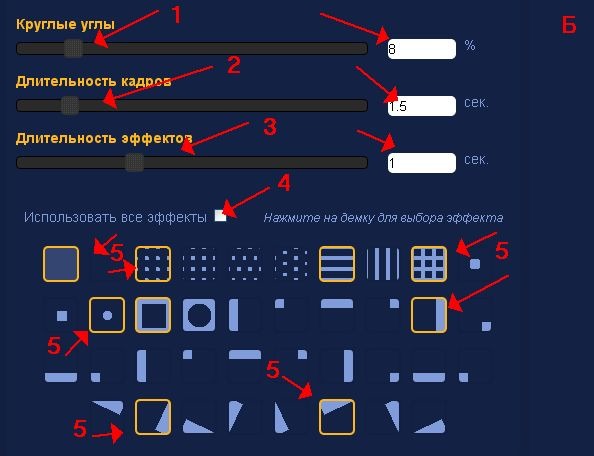
1. Круглые углы. Чем больше значение в окошке, тем круче будет закругление на углах. Вот пример

Сдвинув до упора влево ползунок, Вы избавитесь от закруглений.
2. Длительность кадров. Чем выше значение, тем дольше отображается картинка. Здесь задается одно-общее время для всех кадров.
3. Длительность эффектов. Чем больше значение, тем дольше или медленнее отображение переходных кадров.
4. Если Вы поставите галочку в Использовать все эффекты, то они будут появляться все какие есть один за одним.
Пример.

Галочку можно убрать совсем и не выбирать эффектов. Тогда кадры будут отображаться резко, скачками
5. Убрать галочку и кликнуть на 1-2 или выборочно на несколько эффектов. Только выбранные эффекты будут появляться на анимации.
ФОТО В.
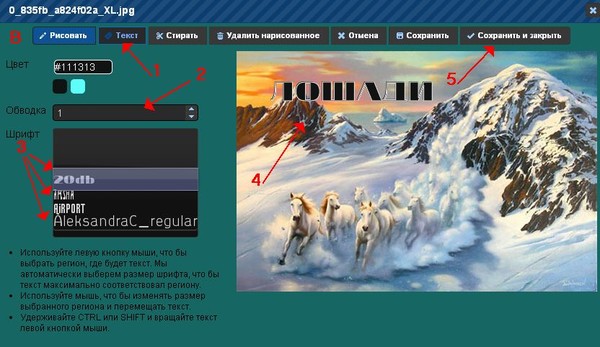
Если Вам необходимо написать на какой то картинке текст, то кликаем двойным щелчком по эскизу, вызывая текстовый редактор.
1. Нажимаем на Текст.
2. При необходимости выставляем толщину обводки шрифта. Она позволит лучше выделить текст на пестром фоне.
3. Выбираем шрифт текста.
В поле Цвет вызываем кликом генератор цвета и выбираем нужный.
4. Выделяем на картинке (удерживая левую кнопку мышки и растягивая вправо вниз по диагонали) место для текста. Пишем текст. При необходимости изменить размер, кликаем по тексту 2 раза, и удерживая рамку текста за угол уменьшаем его или увеличиваем. Перемещать текст в нужное место на картинке можно, захватив его левой кнопкой мышки.
5. Сохраняем и закрываем окно.
Очень интересный эффект получается, если загрузить 2 (или несколько) одинаковых картинок. Одну оставить без изменений, на других написать текст. Выбрать один первый эффект перехода. И вот что получается - плавное появление текста на картинке. Пример. Загрузила 3 одинаковых картинки. На одной написала "Здравствуй", на другой "зимушка-зима". И вот что получилось

ФОТО Г.
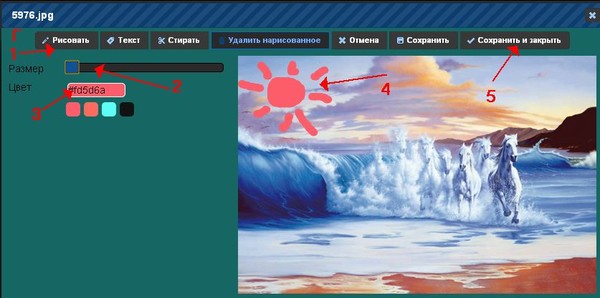
1. Рисовать.
2. Здесь выставляем размер кисти.
3. Цвет выбираем через генератор цвета
4. Рисуем, удерживая левую кнопку мышки.
5. Сохраняем и закрываем окно.
Для сохранения своей анимации кликаем на кнопку Создать анимацию. Ждем когда картинка загрузится на сайт. Кликаем по появившейся надписи "Ваша анимация готова! Смотрите анимацию по этой ссылке". Снова ждем пока загрузится. Когда анимационная картинка полностью откроется, кликаем по ней правой кнопкой мышки и потом в выпадающем меню левой кнопкой по Сохранить картинку как... Сохраняем на комп.
Очень удобно пользоваться сайтом для создания открыток, аватарок, баннеров, фонов и подписей для рамочек, музоткрыток.
Удачи!
еще разные уроки
Что можно скачать бесплатно
| Рубрики: | УРОКИ |
| Комментировать | « Пред. запись — К дневнику — След. запись » | Страницы: [1] [Новые] |







